MAC-адреса. Что это? Как их использовать в маркетинговых целях? И как их собрать?. SMM RADAR – WiFi-Радар решение №1
Внимание! «Фейк: «Вакцинированные люди испускают радиосигналы содержащие в себе MAC-адреса»
Если вы попали на эту страницу в результате поиска информации по этой теме, пожалуйста ознакомьтесь с публикацией по ссылке https://www.smmradar.ru/blog/feyk-vakcinirovannye-lyudi-ispuskayut-radiosignaly-soderzhashchie-v-sebe-mac-adresa
MAC-адреса. Что это?
Чтобы досконально во всем разобраться, зайдем издалека. Технология беспроводной сети WiFi проникла практически во все сферы нашей жизни. В наше время все люди напичканы смартфонами, планшетами и ноутбуками. Во всех офисах, домах и квартирах есть WiFi-роутеры, благодаря которым наши мобильные устройства подключаются ко всемирной сети интернет. Существует множество схем WiFi-сетей, но обычно они содержат не менее одной точки доступа и могут обслуживать не менее одного клиента. Точкой доступа, как правило, являются WiFi-роутеры, но многие мобильные устройства также имеют функцию точки доступа – это так называемый «Режим модема». Клиентами обычно являются наши мобильные телефоны, планшеты и ноутбуки, но также клиентом может быть аудиоколонка, камера видеонаблюдения и даже лампочка.
Клиентами обычно являются наши мобильные телефоны, планшеты и ноутбуки, но также клиентом может быть аудиоколонка, камера видеонаблюдения и даже лампочка.
Каждое устройство, выполняющее роль точки доступа или клиента, содержит в себе WiFi-модуль. Каждый WiFi-модуль имеет уникальный идентификатор – MAC-адрес (состоит из нескольких букв от A до F и цифр от 0 до 9). Каждый производитель устройств, имеющих в составе WiFi-модуль, получает в координирующем комитете диапазон таких адресов и на производстве присваивает каждому устройству уникальный MAC-адрес из полученного диапазона. Вот пример того, как выглядит MAC-адрес: F0:98:9D:1C:93:F6. Так, компания Apple, производящая iPhone, iPad, Macbook и др. устройства, владеет диапазоном MAC-адресов F0:98:9D, что позволяет присвоить их устройствам MAC адреса от F0:98:9D:00:00:00 до F0:98:9D:FF:FF:FF.
Скриншот Apple iPhoneКогда человек, использующий, например, iPhone, подключается к WiFi-роутеру и открывает сайт или отправляет сообщение в мессенджере, мобильное устройство отправляет на роутер пакет и получает другой пакет в ответ, в котором отображается содержимое сайта, который человек хотел открыть, или информация об успешной отправке сообщения в мессенджере.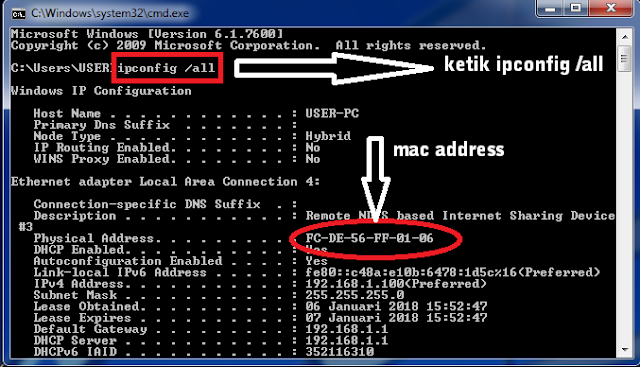 Так клиент и точка доступа постоянно обмениваются пакетами. В каждом таком пакете среди прочей информации содержится и MAC-адрес устройства, которое его отправляет. Это позволяет как клиенту, так и точке доступа идентифицировать друг друга. Пакеты бывают разных видов: управляющие, контрольные или содержащие данные.
Так клиент и точка доступа постоянно обмениваются пакетами. В каждом таком пакете среди прочей информации содержится и MAC-адрес устройства, которое его отправляет. Это позволяет как клиенту, так и точке доступа идентифицировать друг друга. Пакеты бывают разных видов: управляющие, контрольные или содержащие данные.
Теперь разберемся, в каких состояниях бывает WiFi-модуль клиента, на примере iPhone.
1. Подключен к WiFi-сети – например, когда iPhone подключен к нашему домашнему роутеру. В этом состоянии клиент очень часто отправляет пакеты, даже когда телефон лежит на столе или в кармане в заблокированном состоянии, приложения, работающие в фоновом режиме, проверяют нашу почту, новые сообщения в мессенджерах и т.д. В том числе отправляются и сервисные пакеты, чтобы убедиться, что телефон находится все еще неподалеку от роутера.
2. Не подключен к WiFi-сети – например, когда мы находились дома, и iPhone был подключен к домашнему роутеру, а после вышли из дома на работу или прогулку и не отключили на телефоне WiFi.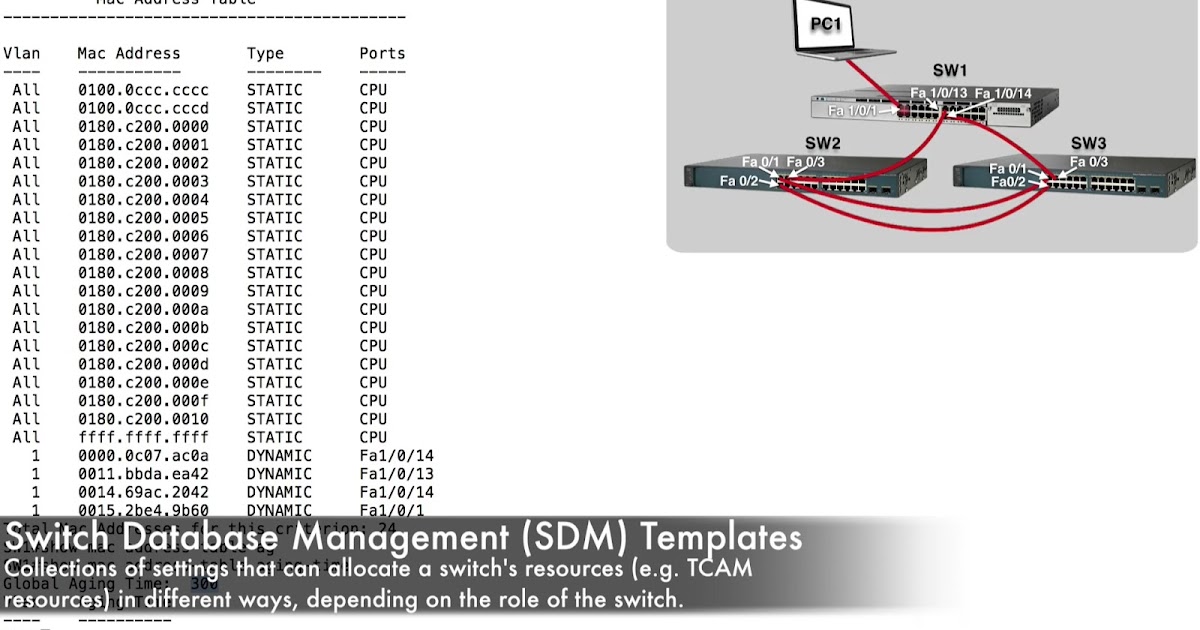 При удалении от домашнего роутера связь теряется, и WiFi не подключен, но сам WiFi-модуль все еще продолжает работать. В этом состоянии WiFi-модуль сверхчасто отправляет пакеты по WiFi-сети и ищет уже известные ему сети до тех пор, пока мы не отключим его. Когда мы возвращаемся домой, iPhone сам подключается к уже известной ему WiFi-сети, как и все другие устройства. По статистике более 70% людей не отключают WiFi-модуль.
При удалении от домашнего роутера связь теряется, и WiFi не подключен, но сам WiFi-модуль все еще продолжает работать. В этом состоянии WiFi-модуль сверхчасто отправляет пакеты по WiFi-сети и ищет уже известные ему сети до тех пор, пока мы не отключим его. Когда мы возвращаемся домой, iPhone сам подключается к уже известной ему WiFi-сети, как и все другие устройства. По статистике более 70% людей не отключают WiFi-модуль.
3. WiFi-модуль отключен – в этом состоянии наш iPhone вообще не отправляет никаких пакетов. Но некоторые из компаний, предлагающих аналогичное решение WiFi-Радар, заявляют, что их главным преимуществом и ключевым отличием от конкурентов является технология, которая позволяет собирать MAC-адреса устройств даже с выключенным WiFi-модулем. (ха-ха!) Например, так делает компания «Whocame wifi», которая прямо на главной странице своего сайта вводит в заблуждение и пишет следующее.
Скриншот с сайта компании «Whocame wifi»Но вы теперь знаете, что к чему, поэтому не поведетесь на подобный развод.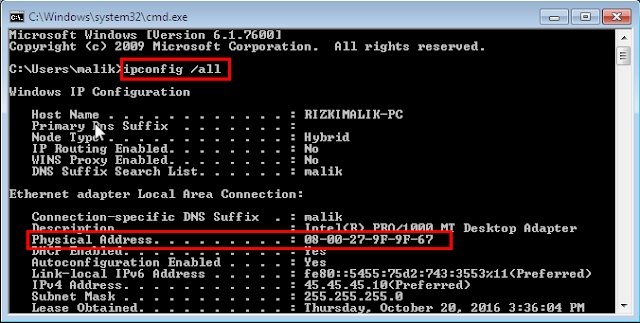 Это можно очень просто проверить: найдите изолированное от радиочастот WiFi место или, например, прогуляйтесь в лес. 🙂 Отключите на своем iPhone или Samsung WiFi-модуль и посмотрите, передаются ли какие-либо пакеты по частоте WiFi 2.4 и 5 ГГц. Думаю, вы и сами догадались, что ответ нет, не передаются.
Это можно очень просто проверить: найдите изолированное от радиочастот WiFi место или, например, прогуляйтесь в лес. 🙂 Отключите на своем iPhone или Samsung WiFi-модуль и посмотрите, передаются ли какие-либо пакеты по частоте WiFi 2.4 и 5 ГГц. Думаю, вы и сами догадались, что ответ нет, не передаются.
Как использовать их в маркетинговых целях?
Мы разобрались, что такое MAC-адрес, и теперь вы можете полноправно считать себя WiFi-ниндзей 🙂 Но зачем они нам нужны, эти MAC-адреса? Что мы с ними можем сделать и какую выгоду для бизнеса получить?
Когда мы устанавливаем на наши устройства различные приложения, например, Яндекс Навигатор, Яндекс Карты, Яндекс Еда, Яндекс Такси и другие приложения Яндекса, VK, Delivery Club, Citymobil и другие приложения MailRU Group, компания, владеющая приложением, получает в числе других данных MAC-адрес нашего устройства. Яндекс имеет такие рекламные платформы, как Яндекс Директ, Яндекс РСЯ, Яндекс Дисплей. MailRU Group имеет рекламную платформу MyTarget.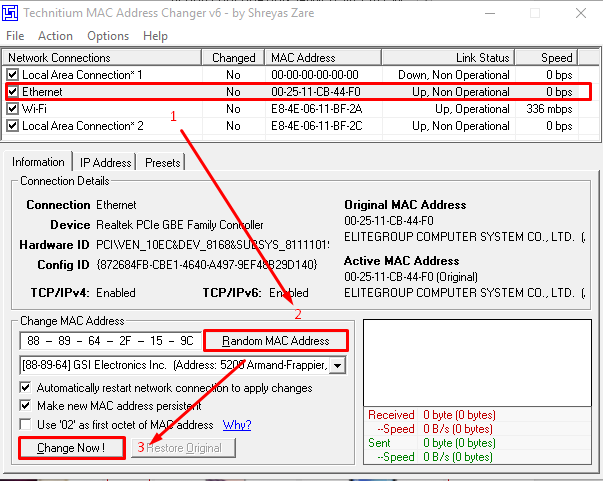 Обе компании позволяют размещать рекламу на своих часто посещаемых ресурсах и сайтах партнеров с помощью их рекламных платформ. Таргетировать рекламу мы можем по поисковым запросам, интересам, полу, возрасту, географии и другим критериям.
Обе компании позволяют размещать рекламу на своих часто посещаемых ресурсах и сайтах партнеров с помощью их рекламных платформ. Таргетировать рекламу мы можем по поисковым запросам, интересам, полу, возрасту, географии и другим критериям.
«А причем тут MAC-адрес», — спросите вы? А при том, что кроме обычных методов таргетирования мы можем показать рекламу конкретным людям, загрузив, например, список их номеров телефонов, email адресов и, в том числе, MAC-адресов. Обе компании официально поддерживают такую возможность. Поэтому, зная MAC-адреса людей, вы можете показывать им рекламное предложение вашей компании, и ваши потенциальные клиенты увидят рекламные баннеры и объявления по всей сети интернет.
Даже если человек не посещает ресурсы Яндекса или MailRu Group, он посещает сайты партнеров рекламных площадок, и там реклама его тоже догонит. В числе таких партнерских ресурсов сайты и мобильные приложения Avito, Рамблер, Gismeteo и еще более 100 тысяч ресурсов. От рекламы ваш потенциальный клиент не скроется 🙂 Увидев и заинтересовавшись рекламным предложением вашей компании, потенциальный клиент переходит на ваш сайт и оставляет заявку, совершает звонок, заказывает расчет или замер, приобретает ваши товары и услуги – это конвертируется в прибыль компании.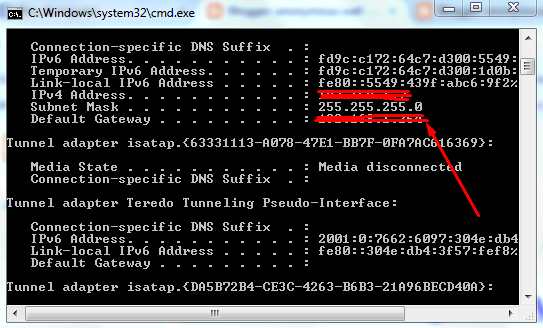
Как собрать MAC-адреса?
Окей, мы знаем, что такое MAC-адреса, зачем они нам нужны, как мы можем запустить рекламную компанию и конвертировать MAC-адрес в прибыль для компании. Это уже не уровень WiFi-ниндзя, это уровень WiFi-самурай 🙂 Давайте теперь разберемся, как нам эти MAC-адреса собрать.
Вы уже наверняка догадались, что эту задачу решает наш WiFi-Радар. Разработанное нами программное обеспечение, которое устанавливается на оборудование, позволяет WiFi-Радару работать в пассивном режиме, в котором он безостановочно прослушивает частоту WiFi и собирает MAC-адреса устройств, отправляющих так называемые пакеты. Неважно, подключено устройство к WiFi-сети или нет – главное, чтобы WiFi-модуль был включен. А, как мы уже писали ранее, более 70% людей не отключают WiFi-модуль, выходя из дома, работы и т.д.
В режиме реального времени WiFi-Радар отправляет пойманные MAC-адреса вместе с сопутствующей информацией на наш сервер, где они фильтруются нашими суперсекретными и технологичными фильтрами 🙂 и сегментируются по десяткам параметров – таких, как расстояние между человеком и радаром, время нахождения в радиусе радара, частота посещений и др. Такая глубокая сегментация позволяет нам определять, кто является прохожим, а кто посетителем, прошел человек мимо в первый раз или нет, как часто он проходит мимо, вернулся он как посетитель повторно или зашел в первый раз, как часто он посещает заведение и как долго в нем задерживается.
Такая глубокая сегментация позволяет нам определять, кто является прохожим, а кто посетителем, прошел человек мимо в первый раз или нет, как часто он проходит мимо, вернулся он как посетитель повторно или зашел в первый раз, как часто он посещает заведение и как долго в нем задерживается.
В конечном счете наши клиенты получают готовые сегменты для дальнейшей выгрузки на рекламные площадки Яндекс и MyTarget и запуска рекламных кампаний. Речь идет о таких сегментах, как: все люди, прохожие, новые прохожие, частые прохожие, посетители, новые посетители, не вернувшиеся посетители, вернувшиеся повторно посетители и частые посетители.
Мы постоянно расширяем сегментацию, чтобы клиенты имели возможность показывать более релевантное предложение на более узкую аудиторию. Наши клиенты собирают MAC-адреса прохожих и посетителей с помощью решения WiFi-Радар на выставках, в ресторанах, офисах продаж недвижимости, в клиниках и салонах красоты, в концертных залах и на конференциях, на промо-точках и заправках, на рекламных щитах, в метро и даже в горнолыжных комплексах на высоте более 2000 метров над уровнем моря. В личном кабинете в режиме реального времени наши клиенты видят, сколько людей в какие сегменты попало. Личный кабинет доступен с любых устройств, в любой точке мира, и в 2 клика можно выгрузить любой сегмент в свои аккаунты на рекламных площадках.
В личном кабинете в режиме реального времени наши клиенты видят, сколько людей в какие сегменты попало. Личный кабинет доступен с любых устройств, в любой точке мира, и в 2 клика можно выгрузить любой сегмент в свои аккаунты на рекламных площадках.
Также WiFi-Радар позволяет получать портрет сегментов аудиторий, узнать, какого возраста ваши посетители или проходящий поток, какого пола, в каких городах живут и какие у них интересы. А еще благодаря интеграции с рекламными площадками вы можете настроить офлайн конверсию и видеть, сколько человек, увидевших вашу рекламу, посетили ваше место. Присоединяйтесь к нам и используйте наше решение WiFi-Радар, которое работает на «космических технологиях» и создано людьми для людей.
Что такое MAC-адрес компьютера и как его изменить
Рассказываем о том, что такое MAC адрес. Зачем он нужен, как его обнаружить и можно ли поменять.
Что такое MAC-адрес
Независимо от того, пользуетесь вы беспроводным интернетом или выходите в есть, используя провод RJ-45 (более известный как ethernet), у различных способов подключения к глобальной сети есть неизменная общая черта — им всем необходимо специализированное оборудование для передачи данных.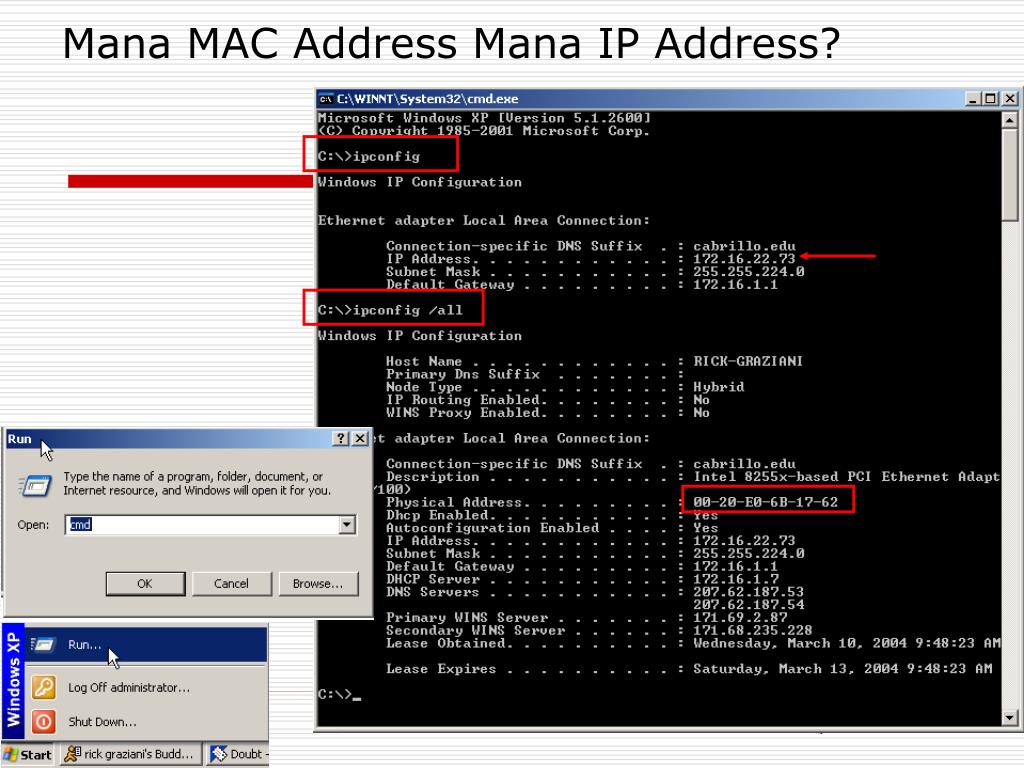
Сам факт передачи данных упирается в своего рода отправку электрических импульсов из одного компьютера (смартфона, планшета, или любого другого гаджета) в другой. Но чтобы данные приходили к концертному пользователю, необходимо знать адрес этого компьютера. Это как с почтой: чтобы посылка пришла в нужное место, нужно знать индекс и адрес получателя. С современной электронной почтой ситуация аналогичная. Не зная, адреса, на связь выйти не получится.
В интернете на глобальном уровне действует та же схема. У нас есть IP-адрес — это программная реализация адреса для подключения к какому-либо устройству и отправки запросов к нему. Есть еще аппаратная реализация — это и есть MAC-адрес. Это аппаратная реализация, потому что MAC-адрес тесно связан с сетевой картой или сетевым интерфейсом NIC, который используется в вашем устройстве (компьютере или телефоне) для выхода в сеть. Без него это было бы невозможным, потому что именно NIC превращает данные в электрический импульс и отправляет их в интернет.
Полезно знать: Как ускорить работу интернета в Windows 10.
Технология взаимодействия NIC и MAC
MAC расшифровывается как Media Access Control. Это система управления доступа к данным, которая имеет определенный адрес для взаимодействия с другими подобными устройствами. И в то время как IP-адрес работает в тандеме с TCP/IP-протоколом, отвечающим за управление сетью, MAC-адрес работает с аппаратной частью компьютера (или другого цифрового устройства). В частности, с сетевыми картами. Важно понимать, что MAC-адрес выдается оборудованию на этапе производства. Он встроен в конкретное «железо» еще на заводе. И является уникальным для конкретной сетевой карты или другого NIC. По этой причине его иногда называют аппаратным адресом, BIA (burned-in-address) или физическим адресом.
Здесь же подключается система ARP, помогающая взаимодействовать IP-адресу и MAC-адресу, переводя один в другой. Обе технологии работают совместно. Как в общем-то аппаратная часть компьютера всегда работает с программной.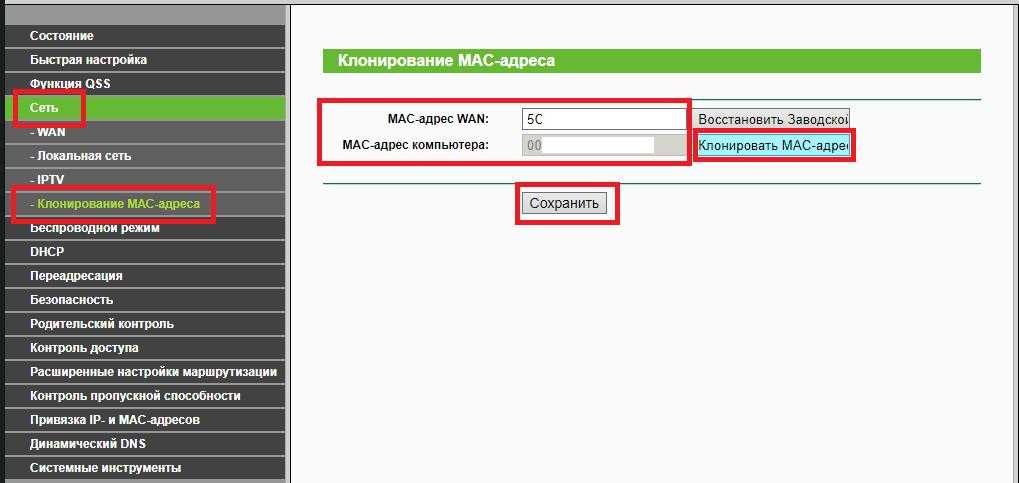
Визуально MAC-адрес выглядит как последовательность цифр и букв. Например, 00:0d:98:6f:12:40. Как видите, на IP не очень похоже. Но и тут есть закономерности. К примеру, первые 3 пары символов обозначают производителя оборудования.
Типы MAC-адресов
Несмотря на то, что по умолчанию физический адрес устройства вшит непосредственно в аппаратную часть. Его можно программно подменить. Причем делается это довольно легко и бесплатно. Поэтому MAC-адреса делят на две категории.
- UAA (Universally Administered Address). Это те, что выдаются конкретному оборудованию еще на этапе производства. Его задает фирма, создающая сетевую аппаратуру.
- LAA (Locally Administered Address). Эти адреса задаются уже администраторами соцсети. Они никакого отношения к производителю NIC не имеют.
Также MAC-адреса иногда делают по техническому оснащений. К примеру, некоторые позволяют передавать данные только на конкретный NIC. А некоторые позволяют взаимодействовать сразу большому количеству устройств.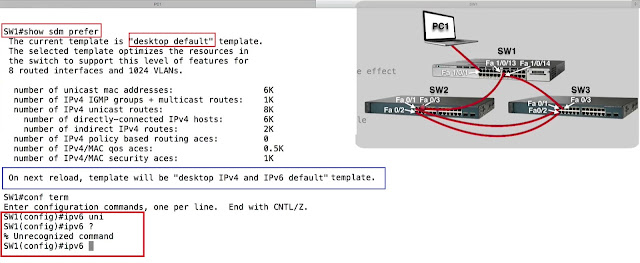 Поэтому иногда встречается классификация Unicast, Multicast и Broadcast.
Поэтому иногда встречается классификация Unicast, Multicast и Broadcast.
Проблемы с использованием одинаковых MAC-адресов
Адрес для каждого устройства должен быть уникален, потому что при попытке отправить данные на несколько устройств с одинаковым адресом, адресант не сможет выбрать корректного адресата и отзовется ошибкой. Информация попросту не будет доставлена до нужного компьютера.
Поэтому тем, кто выставляет MAC-адреса вручную, необходимо четко следить за тем, чтобы у каждого NIC были уникальные данные. В противном случае можно «положить» всю сеть и долго выяснять, почему же она не работает.
Как узнать MAC-адрес устройства
Рассказываем о том, как узнать MAC-адрес в Windows 10 и других популярных операционных системах. Рассматриваем как встроенные утилиты для поиска данных о физическом адресе сетевого оборудования, так и сторонние утилиты для решения этой задачи.
Инструкция для Windows
Есть четыре способа узнать MAC-адрес на компьютерах с Windows:
Первый метод
- Открываем меню «Пуск», кликнув по соответствующей кнопке или нажав на клавишу Win.

- В поисковую строку вводим текст ncpa.cpl и нажимаем на клавишу Enter
- Появится панель управления сетевыми подключениями. В нем нужно выбрать тип подключения. Проводное или беспроводное. Зависит от того, какое сетевое оборудование используется и для какого из них нужно добыть MAC-адрес.
- Затем открываем пункт меню «Дополнительно». Появится окно, в котором будет отдельный пункт «Физический адрес». Это как раз то, что нам нужно.
Второй метод
- Открываем меню «Пуск», кликнув по соответствующей кнопке или нажав на клавишу Win. Или открываем утилиту для запуска приложений, одновременно нажав на клавиши Win + G.
- Вводим в появившуюся строку слово cmd и нажимаем на Enter.
- Откроется командная строка. Вводим в нее команду ipconfig /all.
- Отобразится большой список сетевых параметров системы. Находим среди них пункт Physical Address. Напротив него как раз будет указан MAC-адрес. Только внимательно смотрите для какой из сетевых карт указаны параметры.

Третий метод
- Открываем диспетчер устройств Windows любым удобным для себя способом.
- В списке подключенных устройств находим пункт «Сетевые адаптеры». Среди них ищем нужное нам устройство (интересующую сетевую карту) и кликаем по ней правой кнопкой мыши.
- В появившемся контекстном меню выбираем пункт «Свойства».
- Появится окно с информацией об операционной системе. Среди вкладок в верхней части этого окна выбираем вкладку с дополнительными параметрами.
- Среди доступных свойств выбираем Network Address.
- В поле «Значение» будет необходимые нам данные.
Четвертый метод
Есть простая программа, с помощью которой можно быстро найти как MAC-адрес, так и множество других параметров сетевого оборудования в вашем компьютере. Для этого:
- Скачиваем утилиту Find MAC Address с официального сайта.
- Устанавливаем ее, первично настраиваем и запускаем.

- В интерфейсе приложения ищем пункт Target и его первое значение заменяем на Local Computer.
- После этого нажимаем на иконку в виде лупы, чтобы приступить к поиску нужных данных.
Как видите. Ничего сложно. Все четыре метода достаточно просты в освоении и наглядно отображают нужную информацию.
Инструкция для macOS
В macOS можно отыскать MAC-адрес через системные настройки, не используя командную строку. Для этого:
- Открываем системные параметры через Launchpad или Dock.
- Ищем пункт в настройках с названием «Сеть»
- Выбираем тип подключения (беспроводное или проводное).
- Затем ищем подпункт меню «Дополнительно» и кликаем по нему.
- Оказавшись в окне с дополнительной информацией о соединении, ищем строку MAC-адрес. Напротив нее как раз указаны необходимые данные.
Утилит для поиска MAC-адреса в операционной системе Apple меньше, чем в Windows.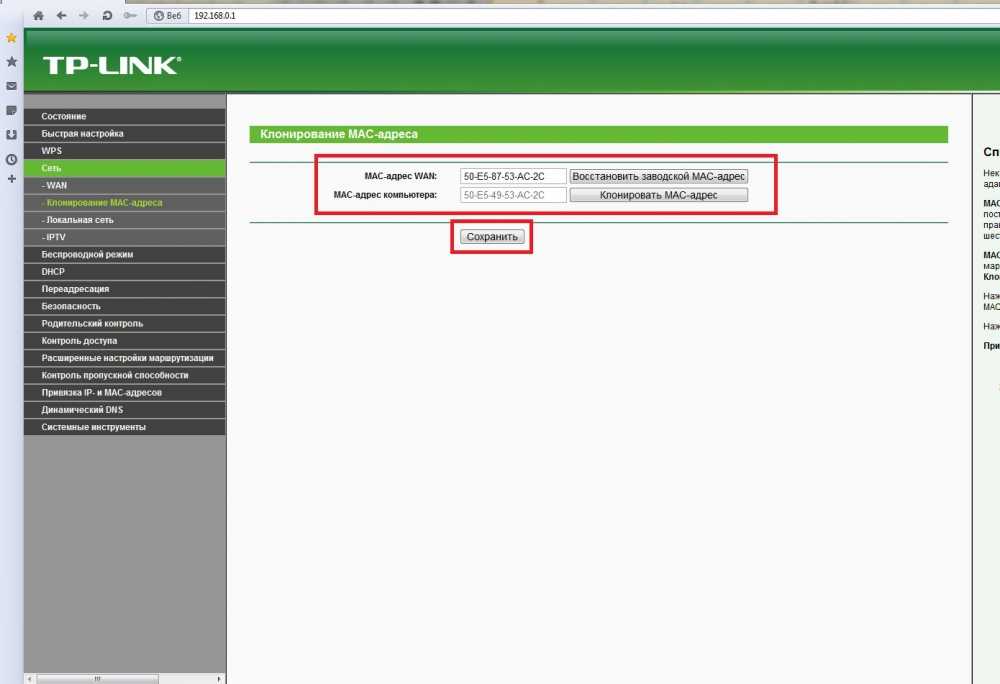 И репутация у них хромает. Поэтому рассматривать их подробнее здесь не будем.
И репутация у них хромает. Поэтому рассматривать их подробнее здесь не будем.
Инструкция для Linux
В разных дистрибутивах Linux можно использовать разные утилиты для отображения MAC-адреса, но есть универсальный способ добычи этой информации через командную строку.
Для этого:
- Открываем программу-терминал.
- Получаем права sudo, прописав соответствующую команду.
- Затем вводим команду ifconfig -a. Вкупе должно получиться sudo ifconfig -a.
В ответ вы получите список параметров сетевого оборудования в духе
eth0 Link encap:Ethernet HWaddr 00:09:3D:12:33:33
inet addr:10.248.155.17 Bcast:10.248.255.255 Mask:255.255.0.0
inet6 addr: fe50::234:3dff:fe12:7d73/64 Scope:Link
UP BROADCAST RUNNING MULTICAST MTU:1500 Metric:1
RX packets:3489041718 errors:0 dropped:0 overruns:0 frame:0
TX packets:3259212142 errors:0 dropped:0 overruns:0 carrier:0
collisions:0 txqueuelen:1000
RX bytes:2732221481 (2.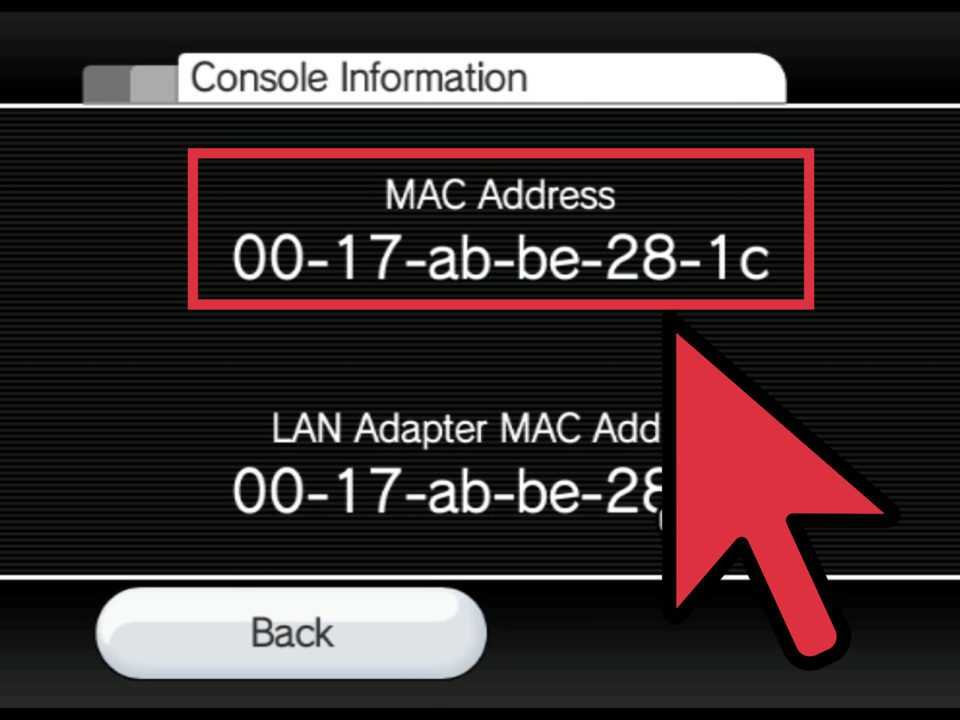 5 GiB) TX bytes:4065716672 (3.7 GiB)
5 GiB) TX bytes:4065716672 (3.7 GiB)
Interrupt:185
Нас в этом ответе интересует только строка с символами рядом со словом HWaddr. Это и есть физический адрес оборудования.
Инструкция для iOS и Android
В мобильных устройствах тоже можно проверить физический адрес. По крайней мере для Wi-Fi-сетей
- Открываем настройки операционной системы.
- Кликаем по пункту Wi-Fi (рядом с ним еще написано название сети, к которой подключено устройство).
- Затем нажимаем на кнопку i справа от названия сети.
- В появившемся меню ищем строку Wi-Fi Address. Это и есть нужная нам информация.
На Android-устройствах поиск осуществляется аналогичным образом. Могут отличаться названия меню. Иногда их порядок, но суть везде остается одна. Независимо от бренда и модели смартфона или планшета.
Как изменить MAC-адрес
Как я уже отметил выше, физический адрес, как и IP можно скорректировать. Далее рассмотрим все способы изменения MAC-адреса.
Через диспетчер устройств
Самый простой способ для большинства пользователей, не требующих особых познаний в работе с ПК и установки стороннего ПО. От вас потребуется буквально пара-тройка кликов.
- Открываем диспетчер устройств Windows любым удобным для себя способом.
- В списке подключенных устройств находим пункт «Сетевые адаптеры». Среди них ищем нужное нам устройство (интересующую сетевую карту) и кликаем по ней правой кнопкой мыши.
- В появившемся контекстном меню выбираем пункт «Свойства».
- Появится окно с информацией об операционной системе. Среди вкладок в верхней части этого окна выбираем вкладку с дополнительными параметрами.
- Среди доступных свойств выбираем «Сетевой адрес».
- А затем редактируем это свойство, устанавливая собственное значение.
- После этого нажимаем на кнопку ОК, чтобы сохранить получившиеся параметры и закрыть свойства сетевой карты.
Выглядеть MAC-адрес в этом случае должен как набор цифр, не разделённый двоеточиями.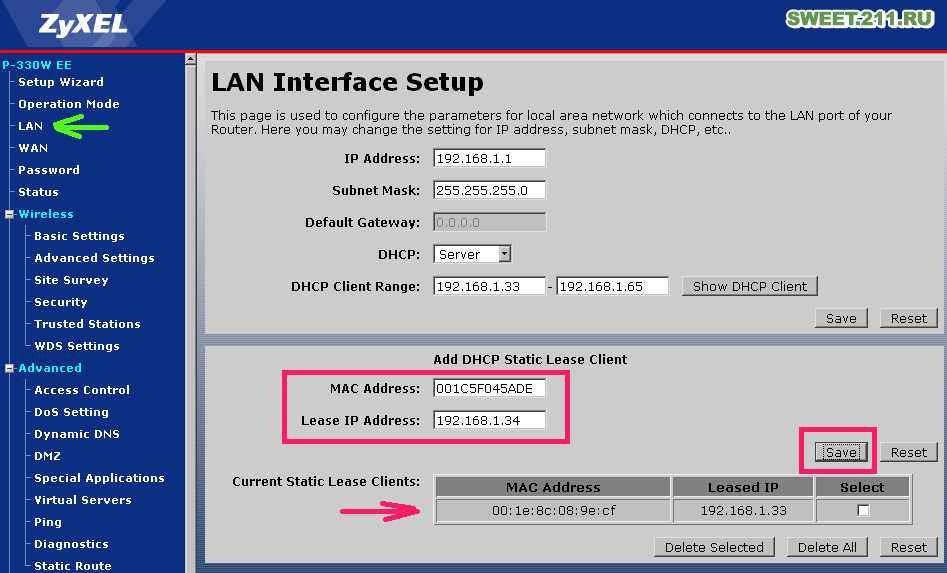 Просто буквы и цифры. Без точек, пробелов и прочих посторонних символов.
Просто буквы и цифры. Без точек, пробелов и прочих посторонних символов.
Изменяем MAC-адрес через редактор реестра
Этот метод немного сложнее, потому что придется лезть в редактор реестра, а это не всем по вкусу.
- Сначала запускаем редактор реестра любым удобным способом. Можно ввести команду regedit в поисковую строку Windows, а можно сделать то же самое в приложении «Выполнить», которое вызывается одновременным нажатием клавиш Win + R.
- В редакторе переходим по пути HKEY_LOCAL_MACHINE\SYSYEM\CurrentControlSet\Control\Class\
- В указанной директории ищем папку с кодом {4D36E972-E325-11CE-BFC1-08002BE10318} и открываем ее.
- Внутри будет еще с десяток папок. Каждая из них содержит в себе параметры конкретного устройства. Наша задача в этом случае пройтись по папкам и найти в каждой пункт DriverDesc. Напротив него указано название сетевой карты, к которой относятся другие параметры в реестре. Анализируем эту информацию и находим нужное устройство.

- Затем создаем строковый параметр с названием NetworkAddress, кликнув правой кнопкой мыши по свободному пространству в редакторе и выбрав соответствующий пункт меню.
- Открываем вновь созданное свойство и задаем ему значение в виде набора букв и цифр, которые будут нашим новым MAC-адресом. Опять же без точек, запятых и пробелов. Только сам адрес.
Смена MAC-адреса с помощью сторонних программ
Программы для смены физического адреса от сторонних разработчиков нужны на тот случай, если вы часто меняете параметры и не особо горите желанием лезть в дебри системных параметров. В общем, для упрощения жизни.
Technitium MAC address Changer
Довольно старая и простая в освоении утилита, которая позволяет быстро поменять MAC-адрес любого сетевого оборудования подключенного к компьютеру.
Интерфейс утилиты предельно прост. В нем есть список доступных карт и несколько опций для работы с ними. Чтобы поменять адрес нужно лишь выбрать в списке свое сетевое оборудование, а потом ввести новый MAC-адрес в соответствующее поле. Ну либо нажать кнопку Random MAC Address, чтобы он сгенерировался случайным образом.
Ну либо нажать кнопку Random MAC Address, чтобы он сгенерировался случайным образом.
Также программа показывает оригинальный MAC-адрес оборудования, даже если он был изменен кем-то вручную.
При желании можно поставить галочки напротив пунктов Automatically restart network connection to apply changes и Make new MAC address persistent, чтобы после применения нового адреса сразу перегрузилась сеть, а данные о новом адресе сохранились на постоянной основе
MACChange
Еще один инструмент с аналогичной функциональностью. Устроено оно еще более просто, чем его конкуренты. Интерфейс крайне компактный и состоит из двух ключевых элементов. В одном отображается список доступных сетевых карт, а во втором поле для ввода MAC-адреса.
Чтобы заменить физический адрес устройства, нужно ввести новое значение в поле New MAC Address (или кликнуть по иконке в виде молнии справа от поля под адрес), а потом нажать на кнопку Change.
Других опций или значений тут нет, поэтому что-то напутать и нажать лишнего не получится.
Change MAC Address
Есть еще и третий вариант. Эта программа отличается от остальных более симпатичным интерфейсом. Он содержит в себе одновременно большой набор опций и действительно приятный для глаз дизайн.
Все органично распределено по окну, данные поделены на категории. Запутаться в интерфейсе невозможно. Видно, что разработчики уделили куда больше внимания своему продукту, пытаясь сделать его не только функциональным, но и комфортным для использования. Поэтому за него нужно платить. Можно опробовать версию без лицензии, но она подходит только для использования в ознакомительных целях.
Чтобы сменить MAC-адрес через Change MAC Address, надо в поле Connection выбрать свою сетевую карту, потом кликнуть по иконку Change MAC Address в боковой панели программы и ввести новое значение во всплывающем окне.
Вместо заключения
На этом все. Теперь вы знаете, что собой представляет MAC-адрес, для чего он нужен и более того, умеете с ним взаимодействовать.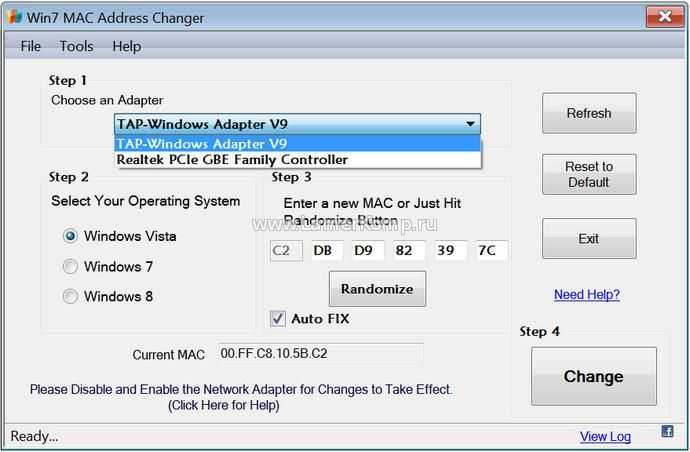 Главное, ничего не меняйте бесцельно. Сначала уточняйте для чего вы вносите в ОС те или иные изменения. А также не забывайте делиться в комментариях другими способами узнать MAC-адрес или поменять его.
Главное, ничего не меняйте бесцельно. Сначала уточняйте для чего вы вносите в ОС те или иные изменения. А также не забывайте делиться в комментариях другими способами узнать MAC-адрес или поменять его.
Post Views: 136
Какая разница? – Сети BlueCat
Последнее обновление 31 августа 2022 г. .
Сортировка определения MAC-адреса и IP-адреса может немного запутать. Они оба связаны с сетью, и у них обоих есть слово «адрес» в их именах.
Но на самом деле это две разные вещи.
Адрес управления доступом к среде (MAC-адрес) — это аппаратный идентификатор, который однозначно идентифицирует каждое устройство в сети. В первую очередь его назначает производитель. Они часто находятся на плате контроллера сетевого интерфейса (NIC) устройства. MAC-адрес также может называться встроенным адресом, аппаратным адресом Ethernet, аппаратным адресом или физическим адресом.
Тем временем поставщик интернет-услуг (ISP) или сетевой администратор назначает адрес интернет-протокола (IP-адрес). Связанный с протоколом TCP/IP, IP-адрес помогает идентифицировать устройство, подключенное к сети.
В этом посте будут рассмотрены основные различия между MAC-адресом и IP-адресом. Кроме того, он углубится в то, как два типа адресов работают вместе и как они используются в контексте предприятия. Наконец, речь пойдет о том, как BlueCat может помочь в более эффективном управлении MAC- и IP-адресами.
MAC-адрес против IP-адреса: ключевые отличия
Один постоянный, другой динамический
Поскольку они назначаются сетевым адаптерам или другому оборудованию, MAC-адреса никогда не меняются сами по себе. (Но многие сетевые интерфейсы поддерживают изменение MAC-адресов.) С другой стороны, многие IP-адреса являются динамическими и периодически меняются в зависимости от времени или особенностей настройки сети.
Уникальные адресные структуры
MAC-адрес — это 48-битный шестнадцатеричный адрес.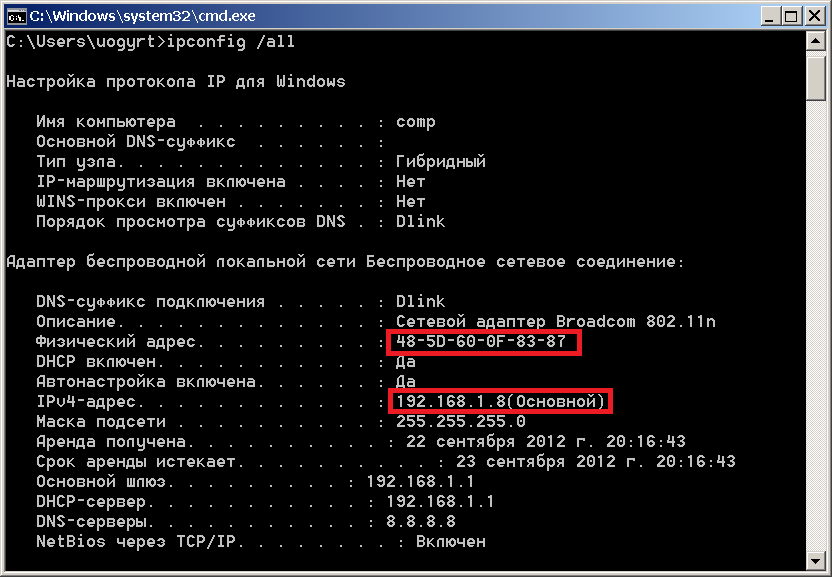 Обычно это шесть наборов из двух цифр или символов, разделенных двоеточиями. Пример MAC-адреса: 00:00:5e:00:53:af.
Обычно это шесть наборов из двух цифр или символов, разделенных двоеточиями. Пример MAC-адреса: 00:00:5e:00:53:af.
Многие производители сетевых карт и другого оборудования используют уникальную последовательность в начале MAC-адресов своих продуктов. Это называется уникальным идентификатором организации (OUI). OUI обычно представляет собой первые три байта цифр или символов. IEEE (Институт инженеров по электротехнике и электронике) управляет OUI производителей.
При этом IPv4-адрес представляет собой 32-разрядное целое число, выраженное в шестнадцатеричной системе счисления. Более распространенный формат, известный как четверка с точками или десятичная дробь с точками, — это x.x.x.x, где каждый x может быть любым значением от 0 до 255. Например, 19.2.0.2.146 — действительный адрес IPv4.
Размещение на разных уровнях модели OSI
MAC-адрес и IP-адрес также находятся на разных уровнях модели взаимодействия открытых систем (OSI). (Модель OSI представляет собой концептуальную основу, которая использует семь уровней абстракции для описания всех функций телекоммуникационной системы. ) В модели OSI подуровень MAC канального уровня (уровень 2) реализует MAC-адреса. Между тем, IP-адрес работает на сетевом уровне (уровень 3) модели.
) В модели OSI подуровень MAC канального уровня (уровень 2) реализует MAC-адреса. Между тем, IP-адрес работает на сетевом уровне (уровень 3) модели.
Как MAC-адрес и IP-адрес работают вместе
Мост между ними: ARP
Несмотря на то, что MAC- и IP-адреса имеют много различий, они не являются самостоятельными островами. Протокол разрешения адресов (ARP) — это мост, который их соединяет. Этот протокол работает между уровнями 2 и 3 в локальной сети (LAN). Он сопоставляет адреса IPv4 с MAC-адресами сетевых устройств и наоборот.
(Примечание: IPv4 использует протокол ARP. В более новых сетях IPv6 протокол Neighbor Discovery обеспечивает эквивалентную функциональность.)
Вот как это работает: Устройство хочет связаться с другим устройством в сегменте локальной сети. Он помещает свой запрос с IP-адресом источника и IP-адресом назначения в IP-пакет. Затем кадр Ethernet инкапсулирует IP-пакет. Кадр также содержит MAC-адреса источника и получателя.
Но иногда MAC-адрес целевого устройства неизвестен. По шагам ARP.
По шагам ARP.
Компьютер A и компьютер B пример
Компьютер A хочет отправить IP-пакет на компьютер B. Но он не знает MAC-адреса компьютера B. Затем компьютер A будет транслировать запрос ARP, полученный всеми компьютерами в сегменте локальной сети.
В запросе, по сути, будет сказано: «Это мой IP-адрес. Это мой MAC-адрес. И я ищу MAC-адрес, связанный с этим IP-адресом. Если этот IP-адрес принадлежит вам, пожалуйста, ответьте и дайте мне свой MAC-адрес».
Компьютер B получает запрос ARP и делает две вещи.
Во-первых, у каждого устройства есть своя таблица ARP. Каждый раз, когда компьютер хочет отправить пакет в локальную сеть, он сначала просматривает свою таблицу ARP. Если запись для компьютера A еще не существует в таблице компьютера B, она будет создана. Он добавит MAC-адреса и IP-адреса компьютера А в зависимости от того, что находится в кадре.
Затем он отправит ответ ARP со своим IP-адресом и MAC-адресом. Компьютер А получит ответ и добавит информацию в свою таблицу ARP.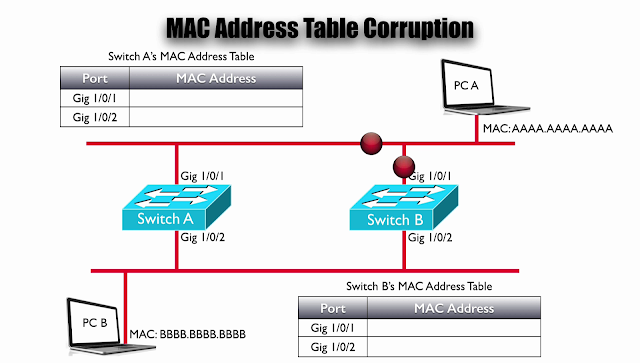 С правильным MAC-адресом компьютер A теперь может отправить кадр Ethernet на компьютер B.
С правильным MAC-адресом компьютер A теперь может отправить кадр Ethernet на компьютер B.
Стоит отметить, что, хотя IP-адрес легко найти любому, MAC-адрес не может быть легко найден другими. Как только IP-пакет покидает вашу локальную сеть и проходит через маршрутизатор, его заголовок с MAC-адресом удаляется. Поэтому никто за пределами вашей локальной сети никогда не увидит ваш MAC-адрес в IP-пакете (если только приложение не отправит его в виде данных).
Управление MAC-адресами и IP-адресами на предприятии
MAC-адреса и IP-адреса используются повсеместно. Для крупных предприятий они могут исчисляться миллионами. Конечно, ИТ-предприятия могут кое-что сделать для наиболее эффективного управления ими в своей повседневной деятельности.
Некоторые предприятия по-прежнему используют электронные таблицы IP-адресов для управления всеми IP-адресами в своей сети, часто упуская из виду MAC-адреса. Но азартные игры с электронными таблицами для управления IP-адресами (IPAM) могут быть огромным риском с потенциально катастрофическими результатами. Электронные таблицы Excel никогда не предназначались для управления сетевой инфраструктурой.
Электронные таблицы Excel никогда не предназначались для управления сетевой инфраструктурой.
Объединение DNS, DHCP и IPAM с помощью BlueCat
Система доменных имен (DNS) и IP-адреса идут рука об руку. Основная цель DNS — преобразовать удобочитаемые доменные имена в машиночитаемые IP-адреса. А протокол динамической конфигурации хоста (DHCP) — это стандартный механизм для динамического назначения адресов в сети.
Единое управление вашей инфраструктурой DNS, DHCP и IPAM (вместе известной как DDI) может обеспечить вам централизованную видимость и контроль над этими основными сетевыми службами. С платформой BlueCat вы получаете единый источник достоверной информации об отношениях между устройствами, пользователями и IP-адресами в вашей сети.
Наблюдая за этими взаимосвязями, сетевые команды получают полное представление обо всем своем сетевом трафике и даже могут быстрее выявлять угрозы кибербезопасности. С платформой BlueCat вы можете систематически собирать и анализировать все ваши внутренние и внешние данные DNS.
Кроме того, BlueCat Address Manager также позволяет администраторам вводить MAC-адреса. Пулы MAC-адресов могут группировать MAC-адреса вместе для обеспечения функциональности. Каждый MAC-адрес может быть связан с несколькими IP-адресами разных сетей. Это может помочь администраторам устранять неполадки на уровне устройств, предоставляя им еще один инструмент для централизованного контроля и управления сетевой активностью.
Введение MAC-адреса в компьютерную сеть
Для связи или передачи данных с одного компьютера на другой нам нужен какой-то адрес. В компьютерной сети введены различные типы адресов; каждый работает на другом уровне. Адрес управления доступом к среде — это физический адрес, который работает на канальном уровне. В этой статье мы обсудим адресацию DLL, которая является MAC-адресом.
Адрес управления доступом к среде (MAC) —
MAC-адреса уникальны 48-битный аппаратный номер компьютера, который встроен в сетевую карту (известную как Network Interface Card ) во время производства.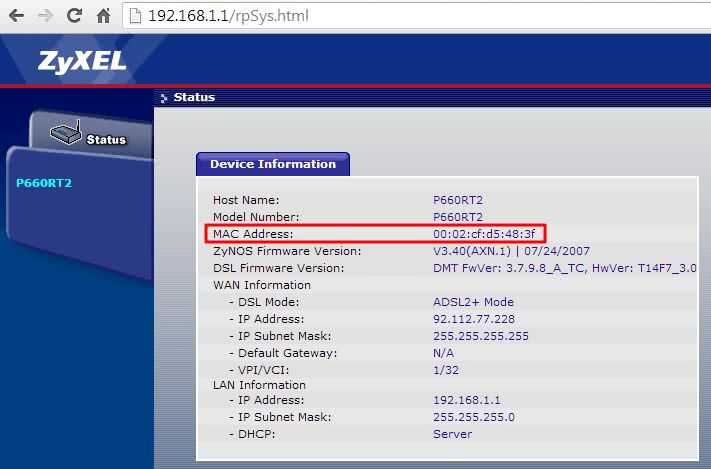 MAC-адрес также известен как Физический адрес сетевого устройства. В стандарте IEEE 802 уровень канала передачи данных разделен на два подуровня:
MAC-адрес также известен как Физический адрес сетевого устройства. В стандарте IEEE 802 уровень канала передачи данных разделен на два подуровня:
- Подуровень управления логическим каналом (LLC)
- Подуровень управления доступом к среде (MAC)
MAC-адрес используется подуровнем управления доступом к среде (MAC) канальный уровень. MAC-адрес уникален во всем мире, поскольку существуют миллионы сетевых устройств, и нам необходимо однозначно идентифицировать каждое из них.
Формат MAC-адреса –
MAC-адрес представляет собой 12-значное шестнадцатеричное число (6-байтовое двоичное число), которое в основном представлено шестнадцатеричным представлением с двоеточием. Первые 6 цифр (скажем, 00:40:96) MAC-адреса идентифицируют производителя, называемого OUI ( Organizational Unique Identifier ). Комитет по регистрации IEEE присваивает эти префиксы MAC своим зарегистрированным поставщикам.
Вот некоторые OUI известных производителей:
CC:46:D6 — Сиско 3C:5A:B4 — Google, Inc.3C:D9:2B — Хьюлетт Паккард 00:9A:CD - HUAWEI TECHNOLOGIES CO.,LTD
Крайние шесть цифр представляют Контроллер сетевого интерфейса , который назначается производителем.
Как обсуждалось выше, MAC-адрес представлен шестнадцатеричным представлением с двоеточием. Но это всего лишь преобразование, не обязательное. MAC-адрес может быть представлен в любом из следующих форматов:
0125 ОС Linux и шестнадцатеричная запись, разделенная точками, используется Cisco Systems .
Как узнать MAC-адрес —
Команда для UNIX/Linux — ifconfig -a
список IP-ссылок
IP-адрес показывает
Команда для ОС Windows - ipconfig /all
MacOS — Панель управления TCP/IP Примечание. Технологии LAN , такие как Token Ring и Ethernet, используют MAC-адреса в качестве физического адреса, но есть некоторые сети (AppleTalk), которые не используют MAC-адреса.
Типы MAC-адресов:
1. Unicast: Фрейм с адресом Unicast отправляется только на интерфейс, ведущий к определенной сетевой карте. Если младший бит (младший значащий бит) первого октета адреса установлен в ноль, кадр предназначен для достижения только одной принимающей сетевой карты. MAC-адрес исходной машины всегда одноадресный.
2. Многоадресная рассылка: Адрес многоадресной рассылки позволяет источнику отправить кадр группе устройств. В многоадресном адресе уровня 2 (Ethernet) младший бит (младший значащий бит) первого октета адреса устанавливается равным единице. IEEE выделил блок адресов 01-80-C2-xx-xx-xx (от 01-80-C2-00-00-00 до 01-80-C2-FF-FF-FF) для групповых адресов для использования стандартными протоколами. .
3. Широковещательная рассылка: Подобно сетевому уровню, широковещательная рассылка также возможна на нижележащем уровне (канальном уровне). Кадры Ethernet с единицами во всех битах адреса назначения (FF-FF-FF-FF-FF-FF) называются широковещательными адресами.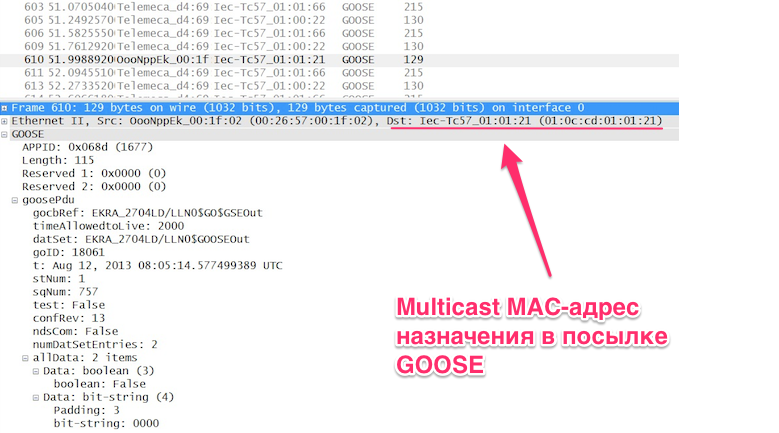 Кадры, предназначенные для MAC-адреса FF-FF-FF-FF-FF-FF, будут достигать каждого компьютера, принадлежащего этому сегменту LAN.
Кадры, предназначенные для MAC-адреса FF-FF-FF-FF-FF-FF, будут достигать каждого компьютера, принадлежащего этому сегменту LAN.
Что такое клонирование MAC-адресов:
Некоторые интернет-провайдеры используют MAC-адреса для назначения IP-адреса шлюзу. Когда устройство подключается к интернет-провайдеру, DHCP-сервер записывает MAC-адрес, а затем назначает IP-адрес. Теперь система будет идентифицироваться по MAC-адресу. Когда устройство отключается, оно теряет IP-адрес. Если пользователь хочет повторно подключиться, DHCP-сервер проверяет, было ли устройство подключено ранее. Если это так, то сервер пытается назначить тот же IP-адрес (в случае, если срок аренды не истек). В случае, если пользователь сменил маршрутизатор, пользователь должен сообщить интернет-провайдеру о новом MAC-адресе, поскольку новый MAC-адрес неизвестен интернет-провайдеру, поэтому соединение не может быть установлено.
Или другой вариант Клонирование , пользователь может просто клонировать зарегистрированный MAC-адрес с помощью провайдера.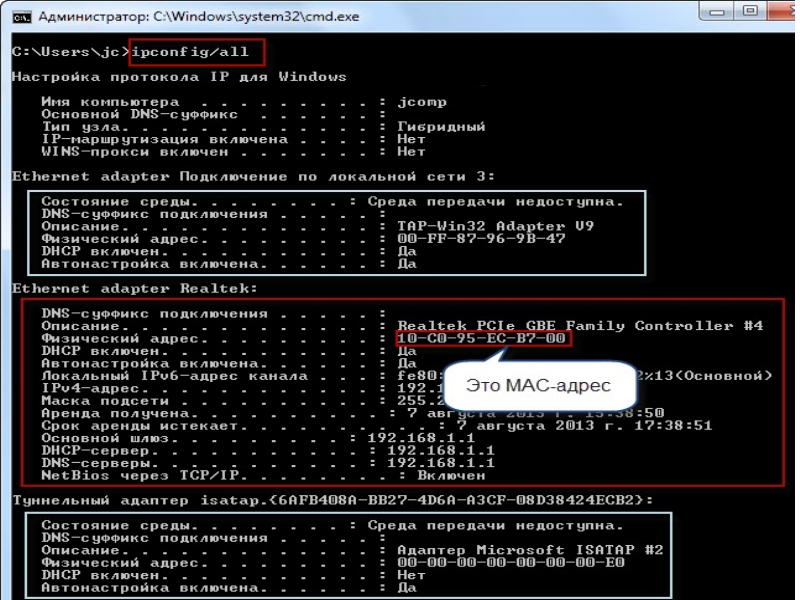

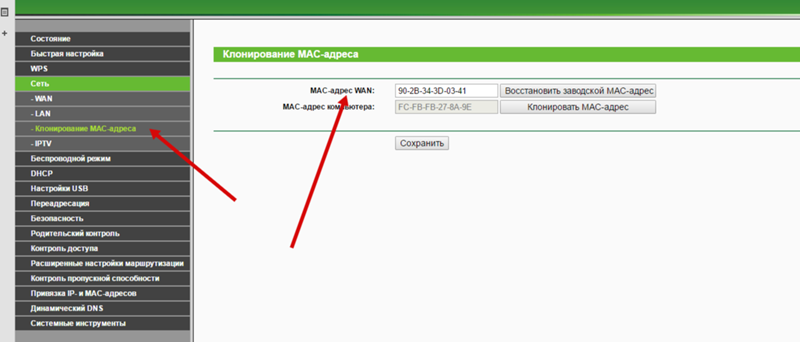
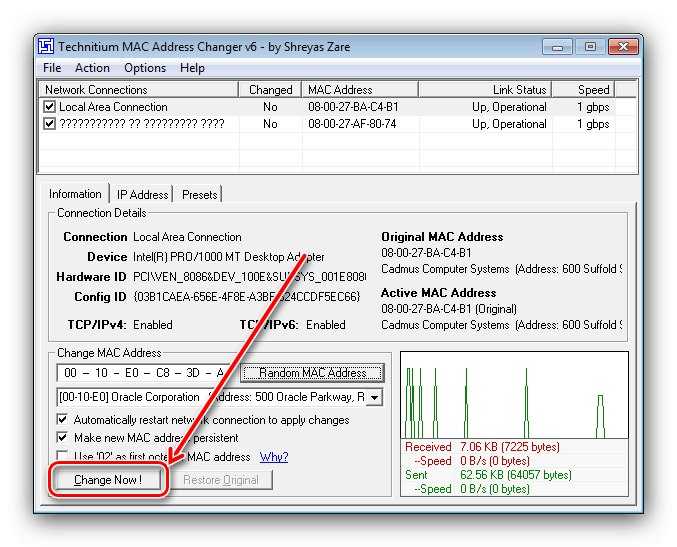

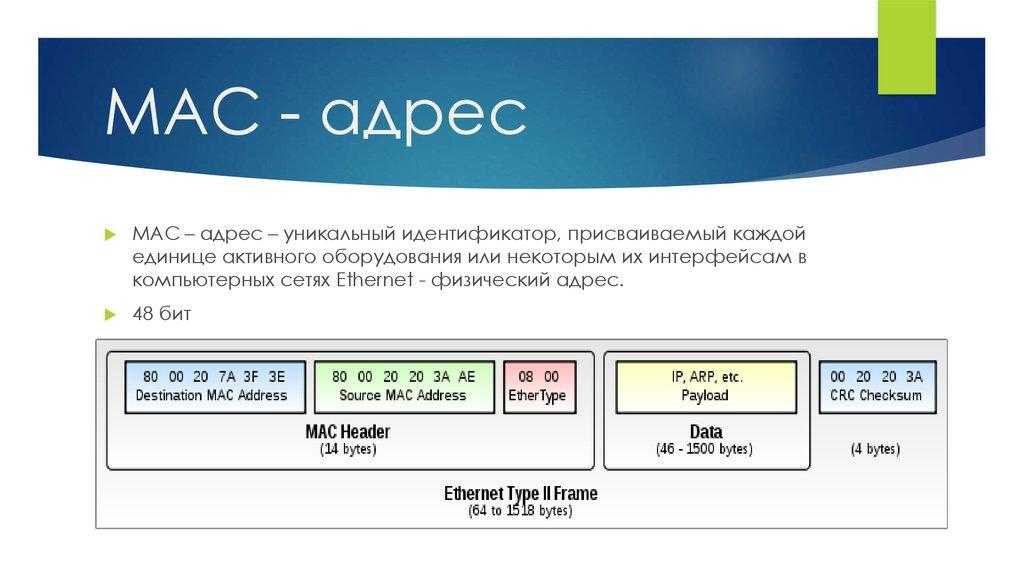 3C:D9:2B — Хьюлетт Паккард
00:9A:CD - HUAWEI TECHNOLOGIES CO.,LTD
3C:D9:2B — Хьюлетт Паккард
00:9A:CD - HUAWEI TECHNOLOGIES CO.,LTD
Ваш комментарий будет первым